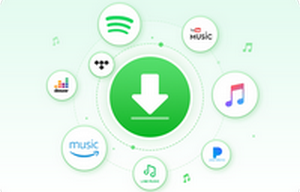NoteBurner Amazon Music Recorder pour Mac peut aider les utilisateurs d'Amazon Music à télécharger des chansons de Prime Music et Amazon Music Unlimited ainsi qu'Amazon Music HD en haute qualité sonore au format MP3, AAC, WAV, FLAC, AIFF, ALAC sur Mac. Les balises ID3 sont également reconnues et intégrées dans le fichier musical après la conversion. Comment fonctionne ce programme ? Nous vous montrerons ci-dessous.
Téléchargez la dernière version par ici
Télécharger
* Note: La version d'essai ne peut convertir que 1 minute par chanson,
Achetez ici et débloquez la restriction.Partie 1. Comment enregistrer Amazon Music Recorder sur Mac ?
Cliquez sur le bouton bleu ci-dessous pour télécharger Amazon Music Recorder pour Mac et l'installer sur Mac. Démarrez ensuite le programme.
*Note: Ne démarrez pas l'application Amazon Music avant d'avoir exécuté NoteBurner Amazon Music Recorder. Veuillez à ne pas écouter de musique avec l'application Amazon Music pendant la conversion.
Cliquez en bas à gauche sur S'inscrire. Vous pouvez également cliquer sur Menu en haut à droite et sélectionner S'inscrire dans la liste déroulante, vous verrez alors une fenêtre comme celle-ci :
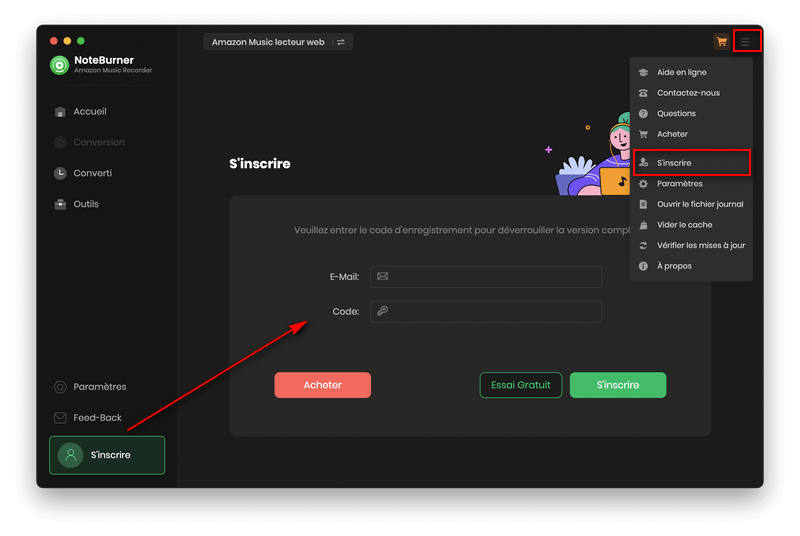
Copiez et collez l'e-mail et le code produit dans la boîte de dialogue d'enregistrement.
*Note: Les informations d'enregistrement sont sensibles à la casse. Il ne faut pas ajouter de blanc au début ou à la fin de l'e-mail et du code d'inscription.
Partie 2. Comment convertir Amazon Music en MP3 sur Mac ?
Étape 1. Lancez NoteBurner Amazon Music Recorder sur Mac
Démarrez NoteBurner Amazon Music Recorder sur votre Mac. Ci-dessous, vous trouverez l'interface utilisateur intuitive du programme. Et vous devez d'abord sélectionner une plateforme d'enregistrement.
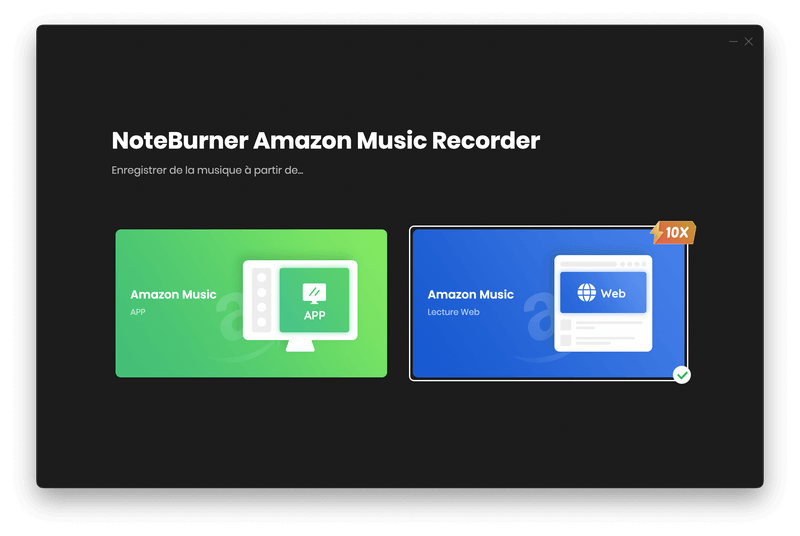
Différences entre les deux plateformes d'enregistrement :
- Amazon Music APP : 1X vitesse de téléchargement ; Maintenez la qualité audio HD/Ultra HD.
- Amazon Music Lecteur Web : Vitesse jusqu'à 10X ; Maintenez une qualité audio HD.
Il est recommandé de télécharger des chansons depuis Amazon Music Lecteur Web afin de pouvoir convertir la musique jusqu'à 10 fois plus rapidement. Après avoir fait votre choix, l'interface du programme ressemblera à ceci :
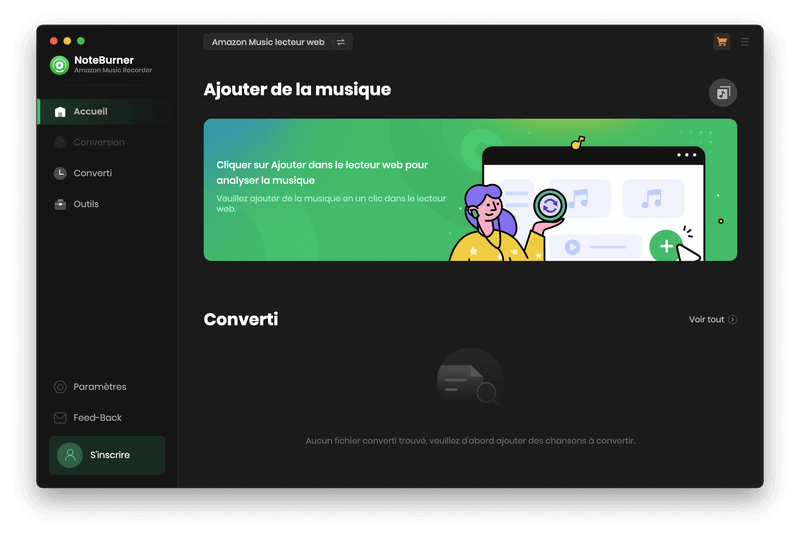
Ensuite, une fenêtre s'ouvre et vous montre le lecteur web Amazon Music. Vous devez vous connecter à votre compte Amazon Music.
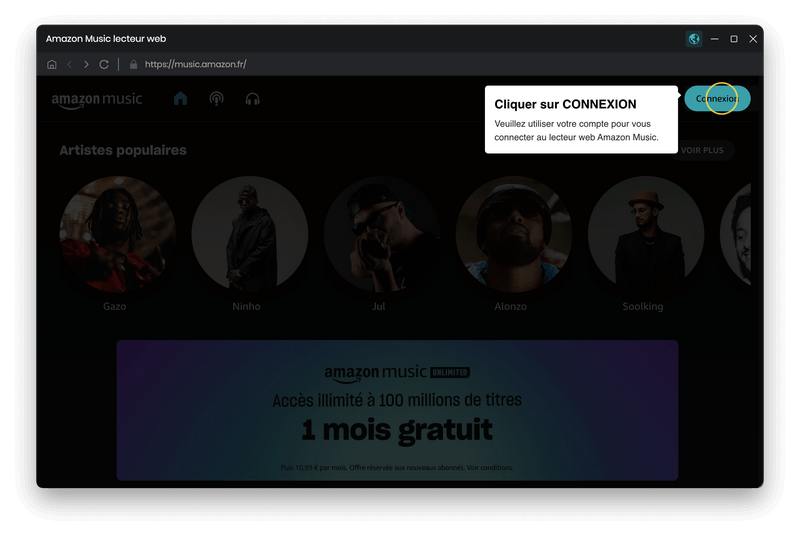
Étape 2. Ajoutez une playlist depuis le lecteur web Amazon Music
Vous pouvez trouver votre playlist préférée dans la fenêtre du lecteur web Amazon Music, puis cliquez sur le bouton Cliquer pour ajouter en bas à droite.
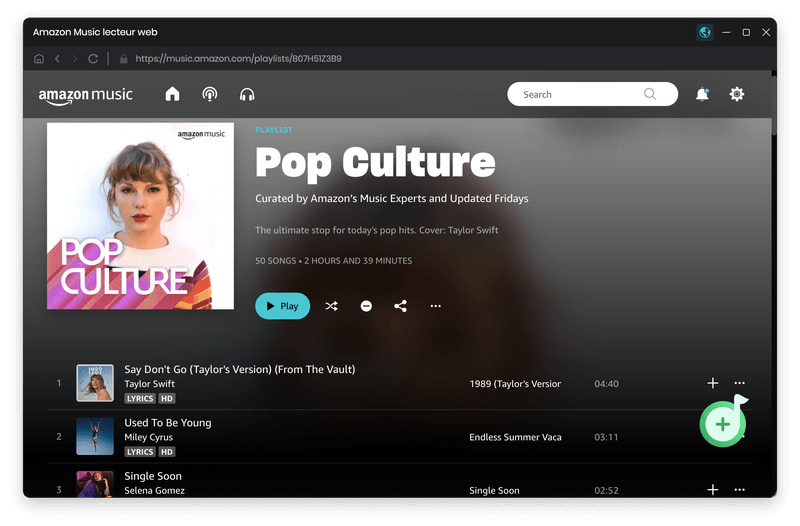
Ensuite, NoteBurner répertorie toutes les chansons. Sélectionnez les pistes nécessaires et cliquez sur Ajouter.
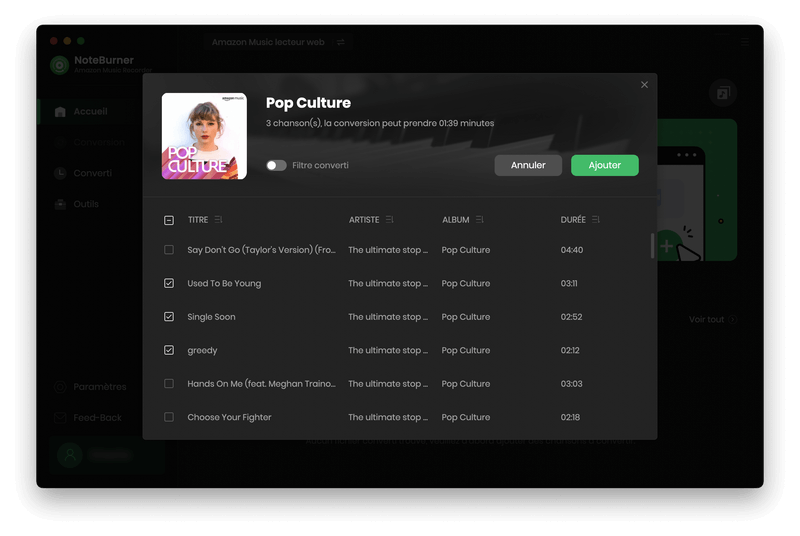
Étape 3. Choisissez le format de sortie
Cliquez sur l'icône Paramètres dans le coin inférieur gauche pour choisir le format de sortie. Dans les paramètres de conversion, vous pouvez choisir le format de sortie (AUTO, MP3, AAC, FLAC, AIFF, WAV ou ALAC), la qualité de sortie (320 kbit/s, 256 kbit/s, 192 kbit/s, 126 kbit/s), et ainsi de suite. Dans les paramètres de sortie, vous pouvez modifier le dossier de sortie selon vos préférences, concevoir comment classer vos fichiers musicaux, etc.
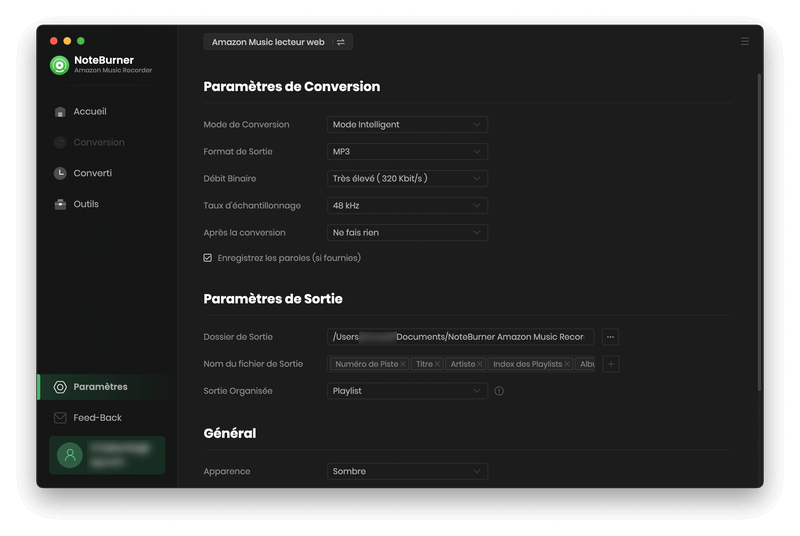
Étape 4. Démarrez la conversion
Après avoir effectué tous les réglages, cliquez sur le bouton Convertir pour démarrer la conversion.
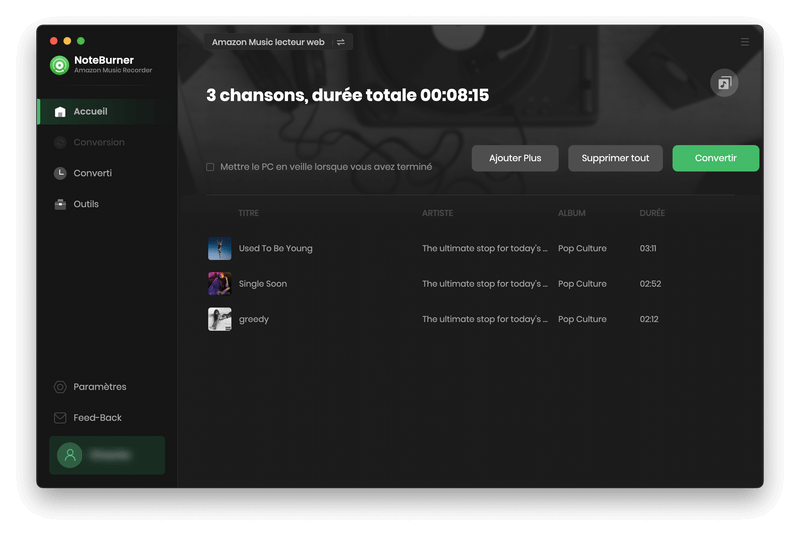
Après la conversion, vous trouverez les fichiers audio convertis dans la section Converti sur le côté gauche. Passez votre souris sur les chansons Amazon Music converties et cliquez sur l'icône de dossier.
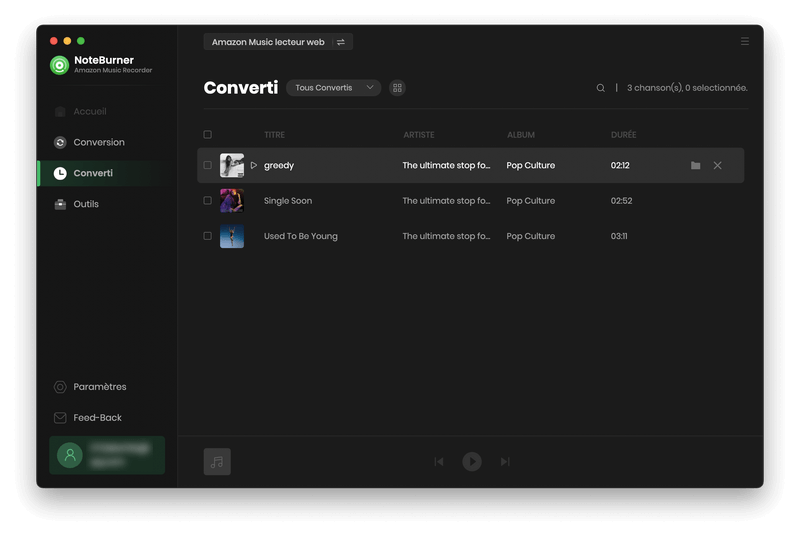
Partie 3. Boîte à outils de NoteBurner Amazon Music Recorder
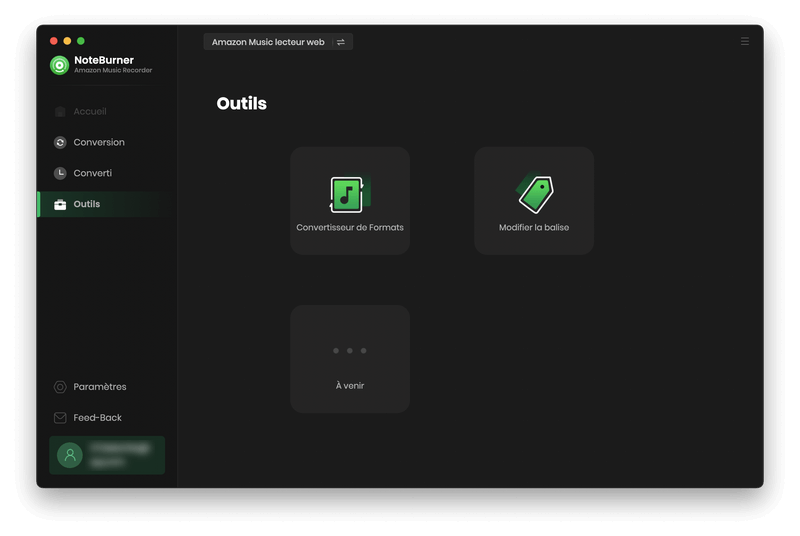
1. Modifiez les balises de la musique selon vos besoins
Le programme conserve la qualité haute d'Amazon Music et conserve toutes les balises ID3 après la conversion. Vous pouvez également éditer toutes les méta-informations importantes et utiles en cliquant sur Outils > Modifier les balises.
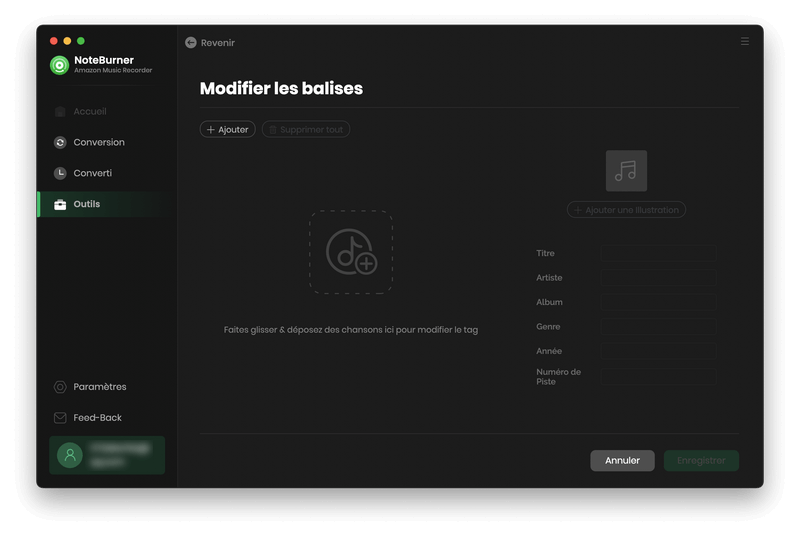
*Note: Lorsqu'Amazon Muisc met à jour son application Amazon Music, certaines balises ID3 peuvent ne pas être capturées et conservées. Nous ne garantissons pas que toutes les balises ID3 peuvent être conservées. Tout est soumis à des informations de métadonnées réelles.
2. Convertissez l'audio en MP3/M4A/FLAC/WAV/OGG/AIFF
En plus d'Amazon Music, NoteBurner Amazon Music Recorder prend également en charge la conversion des fichiers musicaux locaux en format MP3/M4A/FLAC/WAV/OGG/AIFF. Ouvrez simplement NoteBurner, cliquez sur Outils > Convertisseur de Formats, puis ajoutez la musique de votre ordinateur à convertir.
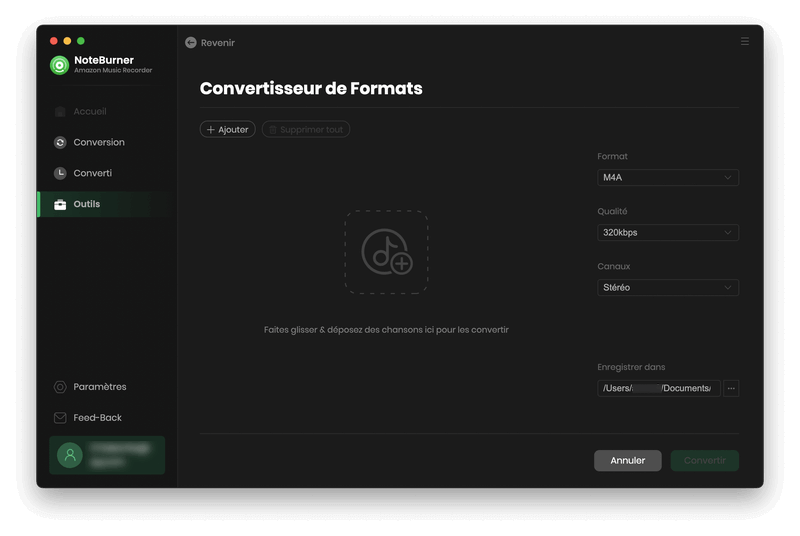
Recommandation

Avec ce programme, la musique peut être convertie en MP3, WAV, AAC, FLAC, AIFF ou ALAC et transférée sur vos propres appareils.
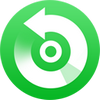
Un convertisseur audio multifonctionnel capable de convertir la musique d'Apple Music et iTunes en MP3/AAC/WAV/FLAC/AIFF/ALAC.
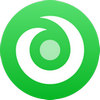
Téléchargez les chansons préférées de différents services de musique en streaming sous forme de fichiers MP3, AAC, WAV, FLAC, AIFF, ALAC !